Sådan låser du din iPad op, når du har glemt din adgangskode
Låseskærmens adgangskode er en vigtig sikkerhedsforanstaltning på iPad. Det forhindrer andre i at få adgang til din enhed og data uden tilladelse. Selvom de nyeste modeller integrerer biometrisk teknologi, såsom Face ID og Touch ID, har du stadig brug for adgangskoden i nogle tilfælde. Når du har glemt din adgangskode, bliver du låst ude af din enhed. Denne vejledning forklarer hvordan man låser en iPad op uden en adgangskode.
SIDEINDHOLD:
Tips: Forholdsregler og overvejelser ved oplåsning af en iPad
Der er risiko for datatab, når du låser en iPad op uden en adgangskode. Derfor må du hellere lave en sikkerhedskopi af hele din iPad. Da du er låst ude af dit håndsæt, er den bedste måde at lave en sikkerhedskopi på at bruge iTunes eller Finder. Vær opmærksom på, at en iTunes-sikkerhedskopi ikke inkluderer data som Face ID eller Touch ID.
Trin 1 Tilslut din låste iPad til din computer med et USB-kabel. Start derefter den seneste version af iTunes eller Finder afhængigt af dit operativsystem.
Trin 2 Klik på knappen Enhed knappen i øverste venstre hjørne af iTunes, efter din enhed er fundet. I Finder skal du vælge dit iPad-navn fra venstre sidebjælke.
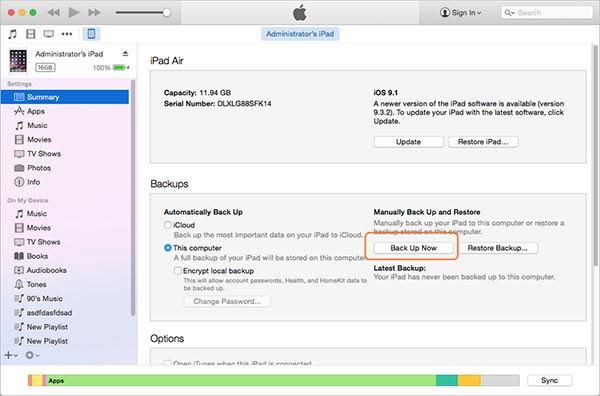
Trin 3 Gå til Resumé fanen i iTunes, skal du finde Sikkerhedskopier område, vælg Denne computer, og klik på Backup nu knappen for at begynde at lave en sikkerhedskopi af hele din iPad. I Finder skal du gå til Generelt fanebladet, vælg Sikkerhedskopier alle data på din iPad til denne Mac, og ramt Backup nu .
Del 1. Sådan låser du en iPad op: Den mest effektive måde
Der er en one-stop-løsning: Brug af et tredjepartsværktøj til at omgå iPad-låseskærmen uden adgangskoden eller Apple ID-adgangskoden, som f.eks. Apeaksoft iOS Unlocker. Det brugervenlige design gør det til den ultimative løsning for almindelige mennesker. Dette program giver dig mulighed for at låse iPad op uden adgangskoden. Efter oplåsning vil du ikke sidde fast i aktiveringslåsen.
Det bedste program til at låse iPad/iPhone op
- Lås iPad op uden adgangskode, ansigts-id eller touch-id.
- Omgå nemt iCloud-aktiveringslås og skærmtid på iPad og iPhone.
- Lås Apple-id'et op, MDM og iTunes sikkerhedskopieringsadgangskoder til iPhone og iPad.
- Tilgængelig til de nyeste modeller af iPhone og iPad.
Sikker download
Sikker download

Trin 1 Tilslut til din iPad
Start den bedste iPad-oplåsningssoftware efter installation på din pc. Der er en anden version til Mac. Vælge Tør adgangskode, og tilslut din iPad til din pc med et lyskabel. Klik på Starten for at fortsætte.

Trin 2 Download firmware
Tjek dine iPad-oplysninger, og tryk på Starten knappen for at downloade den tilsvarende firmware.

Trin 3 Omgå adgangskoden på din iPad
Indtast derefter 0000 ind i feltet, og klik på Lås knappen for at begynde at slette din låseskærms adgangskode.

Del 2. Sådan låser du en iPad op med iTunes
iTunes giver dig mulighed for at gendanne en låst iPad med en computer. Det kræver ikke din adgangskode til låseskærmen, men du skal huske din Apple ID-adgangskode, hvis du har aktiveret Find My på din enhed. Plus, denne måde vil slette alle eksisterende data på din iPad. Lad os se, hvordan du låser iPad op ved hjælp af iTunes.
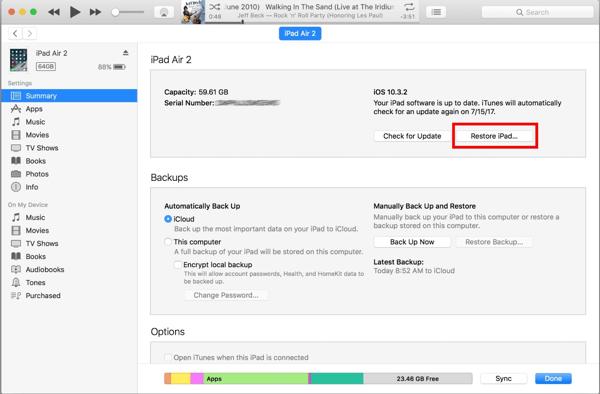
Trin 1 Tilslut din iPad til din computer ved hjælp af et Lightning-kabel.
Trin 2 Kør den seneste version af iTunes på din computer, og klik på Telefon knappen i øverste venstre hjørne, efter at din enhed er registreret.
Trin 3 Gå til Resumé fanebladet, klik på knappen Gendan iPad knappen, og følg instruktionerne for at fuldføre processen. Når din iPad er låst op, kan du gendanne en sikkerhedskopi, hvis du har en.
Del 3. Sådan låser du en låst iPad op via iCloud
Find mit-funktionen i iCloud giver mulighed for at låse en iPad op uden en adgangskode via fjernadgang. Forudsætningen er, at du har tændt Find My på din iPad. Desuden er denne måde kun tilgængelig, hvis din iPad er online. Hvis du opfylder disse betingelser, er disse trin:
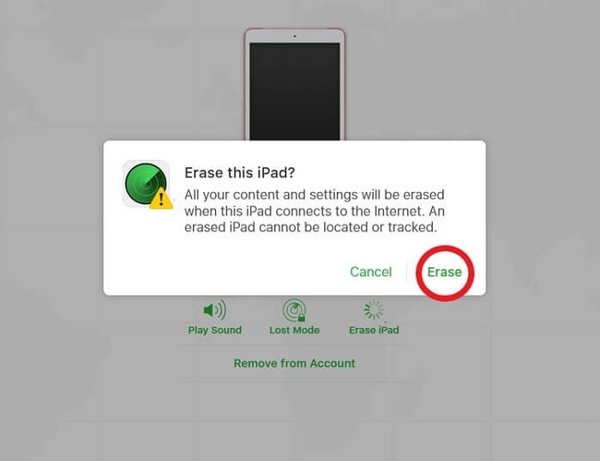
Trin 1 Besøg www.icloud.com/find i en webbrowser, og log ind på din iCloud-konto. Hvis to-faktor-godkendelse er aktiveret, skal du indtaste bekræftelseskoden på din enhed.
tips: Eller besøg iCloud-webstedet, log ind på din konto, og vælg Find iPad.
Trin 2 Træk ned Alle enheder liste øverst på skærmen, og vælg din iPad.
Trin 3 Når Apple har fundet din iPad-placering og fastgjort den på kortet, skal du klikke på Slet iPad knappen i pop op-dialogen. Når du bliver bedt om det, skal du indtaste din Apple ID-adgangskode og klikke Slet igen for at bekræfte handlingen.
Del 4. Sådan gendannes iPad, når den er låst i gendannelsestilstand
Når du er låst ude på grund af software- eller appproblemer, skal du låse op og komme ind på din låste iPad i gendannelsestilstand. Denne måde kræver ikke din adgangskode, men du skal have en computer og den nyeste version af iTunes eller Finder.
Trin 1 Sluk din iPad. Til en iPad uden en Hjem knappen, hold en af de Bind knapper og Top knappen samtidigt, indtil du ser slukningsskærmen. Til en iPad med en Hjem -knappen, tryk og hold nede Top -knappen, indtil slukningsskærmen vises.
Trin 2 Kør iTunes på dit skrivebord. Hvis du bruger macOS Catalina eller nyere, skal du åbne Finder i stedet.
Trin 3 Tilslut din iPad til din computer med et USB-kabel.
Trin 4 Hvis din iPad ikke har en Hjem , tryk og slip hurtigt Bind knappen ved siden af Top knappen, gør det samme med den anden Bind knappen, og hold derefter nede Top knappen, indtil du ser skærmbilledet Genoprettelsestilstand.

Til en iPad med en Hjem knappen, hold begge nede Hjem og Top or Side knapperne på samme tid, indtil din enhed går i gendannelsestilstand.
Trin 5 Så vil iTunes eller Finder finde din enhed og poppe en dialog op. Klik på Gendan knappen, og vent til processen er afsluttet.
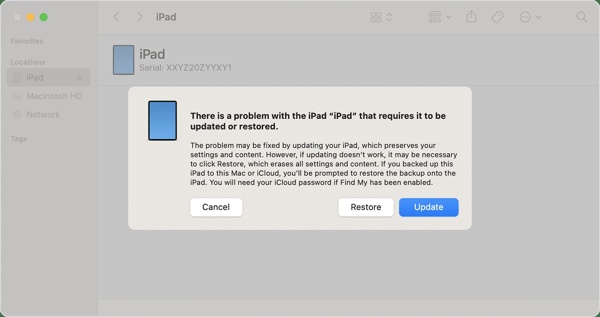
tips: Hvis du har aktiveret Find min på din iPad, skal du indtaste din Apple ID-adgangskode, når du bliver bedt om det.
Udvidet læsning
Konklusion
Denne guide har forklaret hvordan man låser en iPad op med 4 handlingsrettede metoder. Før processen skal du sikkerhedskopiere alle data på din enhed med iTunes. Vælg derefter en passende metode, og følg vores trin for at låse en låst iPad op igen. Apeaksoft iOS Unlocker er det ultimative valg, hvis du glemmer din adgangskode og Apple ID-adgangskode. Flere spørgsmål? Skriv venligst en besked under dette indlæg.
Relaterede artikler
Læs og lær, hvordan du reparerer Apple ID-adgangskoden, der ikke virker. Uanset om du indtaster en forkert eller korrekt Apple ID-konto/adgangskode, får du bare de relaterede løsninger her.
Det forstyrrer dig meget, når din iPad-opdatering sætter sig fast, for du kan ikke gøre noget ved den, mens strømforbruget stadig er tændt.
Kan jeg låse iPhone op uden adgangskode eller Face ID? Hvad skal du gøre, når du glemmer adgangskoden til iPhone-låseskærmen? Lær 7 måder at låse en iPhone op uden adgangskode.
Føler du dig utålelig til at håndtere en frossen iPhone eller iPad? Hvis det er tilfældet, kan du lære rettelser til at låse dine frosne iDevices op fra denne vejledning.

